

Firefox tiene una nueva herramienta de captura de pantalla. Ya no necesita un complemento o una aplicaciĂłn de escritorio para tomar una captura de pantalla dentro del navegador. No solo hay una herramienta de captura de pantalla predeterminada sino tambiĂ©n un espacio de almacenamiento en la nube temporal donde puede almacenar las capturas de pantalla durante dos semanas. Esta nueva herramienta de captura de pantalla todavĂa está en fase beta, por lo que, como es comprensible, no está habilitada para los usuarios finales de forma predeterminada. Por supuesto, no es difĂcil hacerlo funcionar. A continuaciĂłn, le mostramos cĂłmo puede habilitar y usar la nueva herramienta de captura de pantalla de Firefox.
Abra Firefox y asegúrese de que esté actualizado. En la barra de URL, escriba about: config y toque la tecla Intro. Acepte la advertencia en pantalla para continuar. Verá una lista de preferencias que puede editar los valores de. Escriba lo siguiente en la barra de búsqueda en la parte superior. Haga doble clic para cambiar su valor a 'False'.
extensions.screenshots.system-disabled
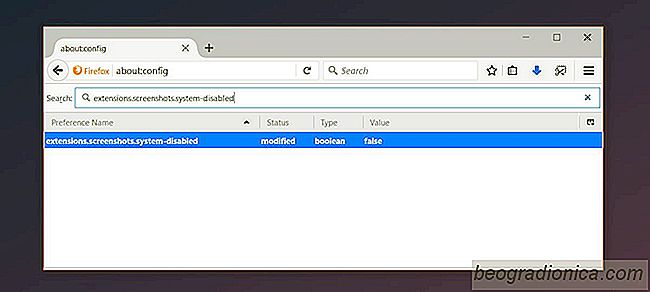
El nuevo botón de captura de pantalla se agregará a la barra de herramientas.

Para usar herramienta de captura de pantalla, haga clic en el botĂłn en la barra de herramientas para activarlo. La herramienta de captura de pantalla está en beta, pero Firefox no está jugando. Esta herramienta es absolutamente increĂble y la mayorĂa de los complementos de captura de pantalla son pálidos en comparaciĂłn. Es sensible al contexto. Una vez activo, puede detectar elementos en la página actual y puede tomar una captura de pantalla simplemente haciendo clic en un elemento.
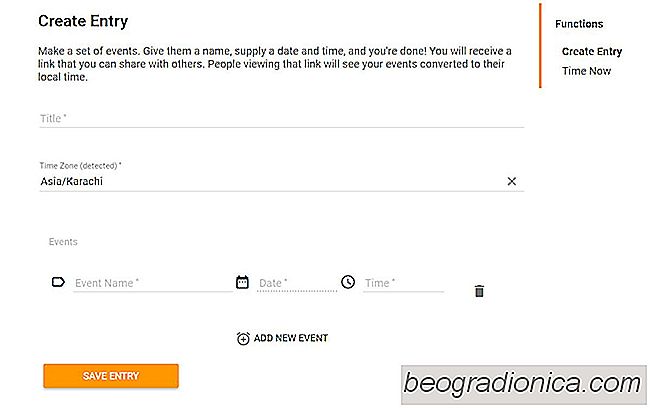
Cómo enviar invitaciones a eventos que se ajustan automáticamente para zonas horarias
No es fácil trabajar en dos zonas horarias diferentes. Tiene sus ventajas, pero no es la forma más fácil de acostumbrarse. La evidente desventaja de trabajar en diferentes zonas horarias surge cuando necesita celebrar una reuniĂłn o un evento. Las reuniones son difĂciles de coordinar, pero cuando tienes que coordinarlas entre dos zonas horarias diferentes, los procesos son aĂşn más complicados.
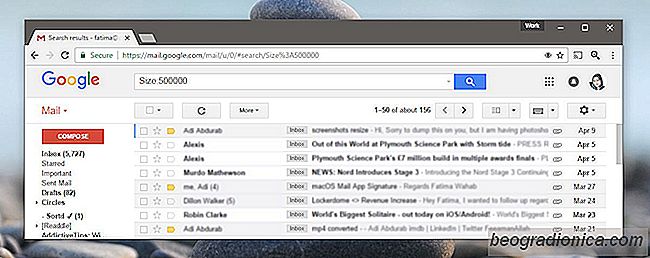
Cómo buscar correos electrónicos por tamaño en Gmail
Google sabe buscar. Puede identificar buen contenido de mal contenido. Los filtros de spam en Gmail son un testimonio de esto. No hay nada tan sólido como los filtros de spam de Gmail, y eso se debe principalmente a que es un producto de Google. Gmail también tiene una función de búsqueda bastante buena.